
Power Point É uma das ferramentas mais utilizadas, tanto por particulares como por designers.. Uma das tarefas mais comuns é saber fazer um organograma em Power Point, você sabia como fazer?
Se você não tem ideia e precisa, não se preocupe porque aqui vamos ajudá-lo passo a passo para construí-lo facilmente e em muito pouco tempo. À medida que você aprende e se solta com a ferramenta, você poderá fazer muito melhor, com ou sem modelos. Podemos começar?
Para que servem os organogramas?
um organograma é uma ferramenta visual que permite ver de relance toda a estrutura de uma empresa ou de outra organização.
Geralmente se refere à estrutura de como uma empresa é criada e é muito semelhante a uma árvore genealógica. Ou seja, no topo estaria o CEO (Chefe da família) e conforme você desce você tem os diferentes departamentos, seus chefes, gerentes e trabalhadores.
O objetivo de um organograma é apresentar em papel ou em um slide como essa empresa é formada como um resumo, pois normalmente não há mais dados para ajudar a esclarecer cada um daqueles que fazem parte dela. No entanto, permite que você veja o nível de controle que cada pessoa teria.
Passos para fazer um organograma em Power Point
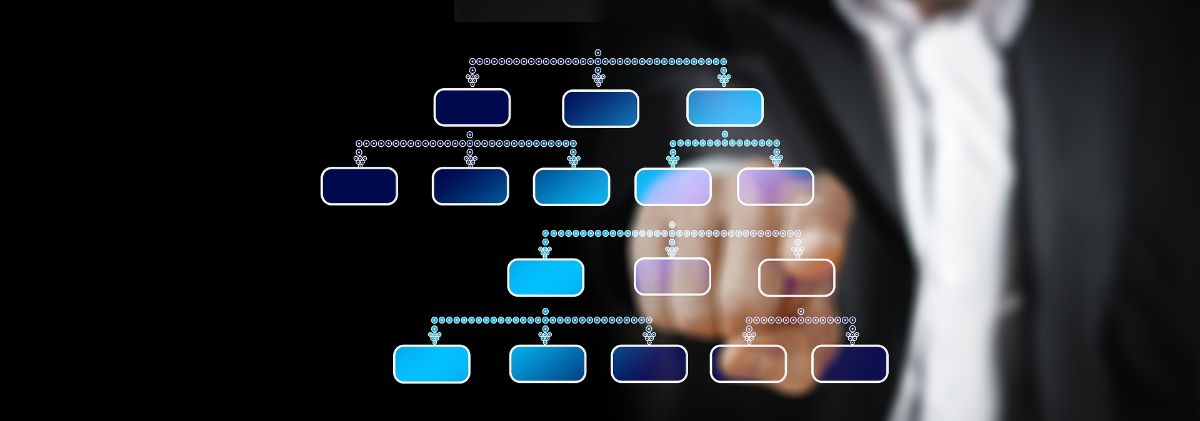
Devemos partir do princípio de que, embora Power Point seja o programa usual para muitos, na realidade, e pelo menos quando se trata de diagramas e organogramas, é um pouco limitado com os quais às vezes são usados outros programas que dão maior liberdade. Embora se o que você deseja é algo rápido e funcional, não há dúvida de que fazer um organograma em Power Point o cumprirá.
E como é feito? Siga esses passos:
abrir powerpoint
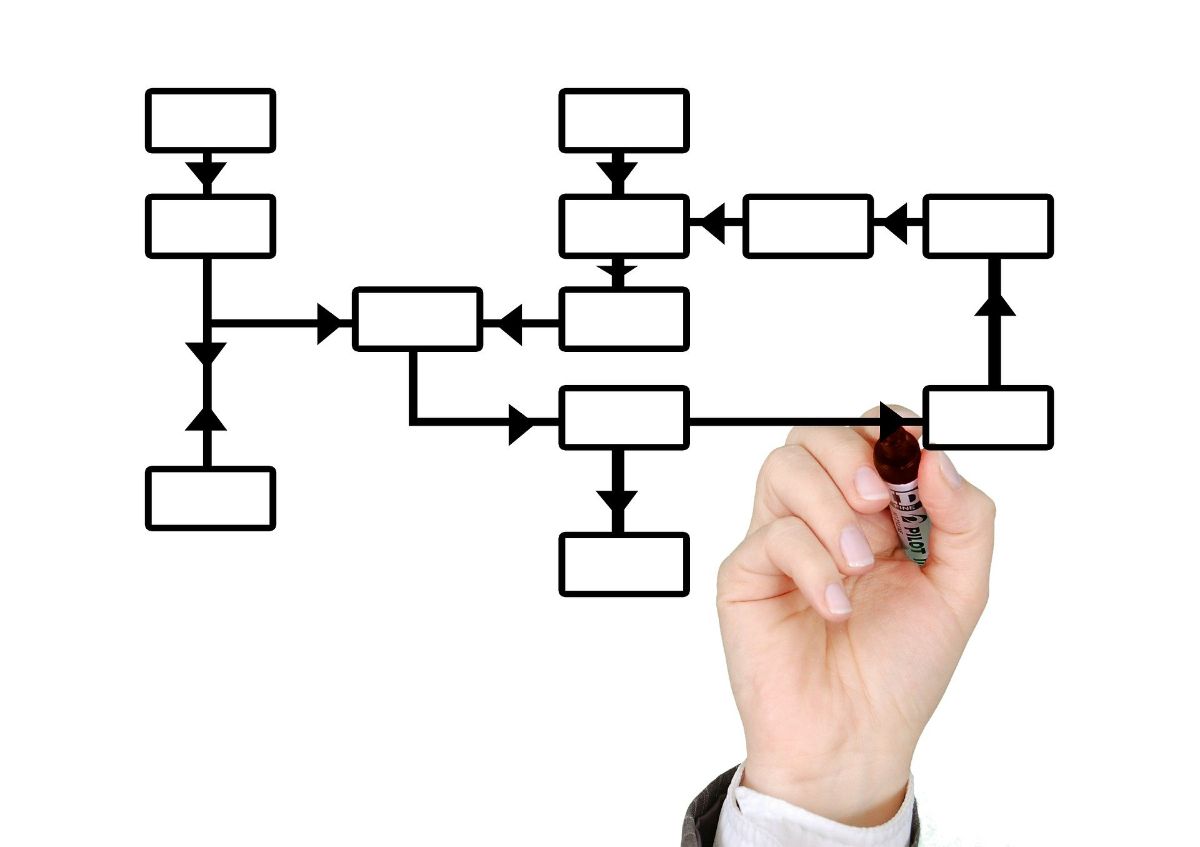
A primeira coisa que você precisa fazer é abrir o programa PowerPoint no seu computador.
Certifique-se de ter as informações necessárias em mãos porque se você não o tiver, o programa não lhe servirá de nada, porque você não terá as informações necessárias para colocar no diagrama.
Abra um novo documento
Se você tem o que é preciso, agora que o PowerPoint está aberto você deve abrir um novo slide e, quando pede para você escolher o formato que isso deve ter Recomendamos que você escolha a opção “Em branco”.
E é que o que você vai construir lá é um diagrama que pode ocupar a folha inteira, então é melhor fazer em um slide exclusivo para esse fim.
Inserir/SmartArt
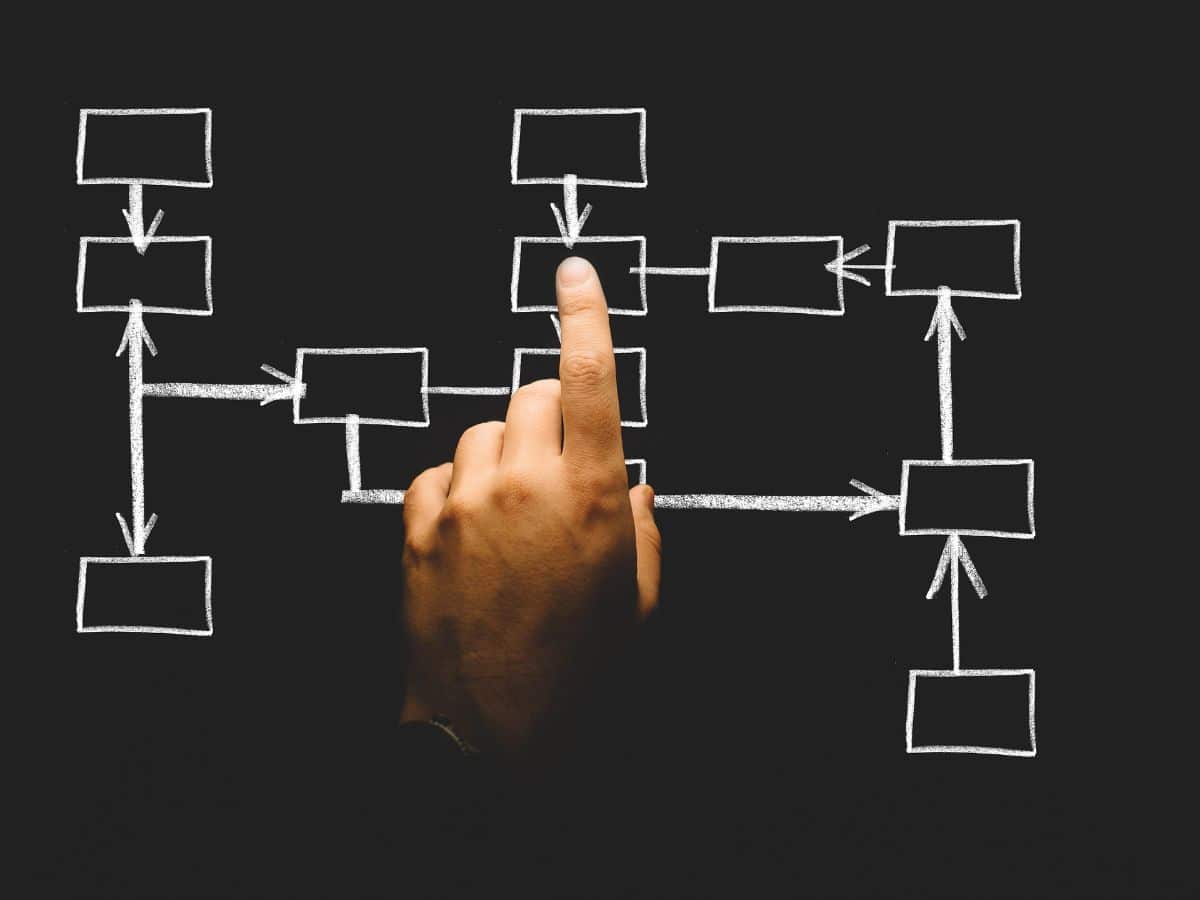
Você já tem o slide em branco aberto e os documentos (e suas mãos) prontos para transcrever tudo. Mas antes de fazê-lo, você precisa ir para a barra de menus e lá você acessa o submenu da opção Inserir.
Entre todas as ferramentas que vão sair você deve ir para SmartArt. Isso permitirá que você veja gráficos inteligentes no programa e nos permitirá inserir um elemento gráfico para exibir informações visualmente.
Trabalhando com SmartArt
Na arte inteligente, A primeira decisão que você deve tomar é escolher a Hierarquia que seu organograma terá.. A própria ferramenta oferece várias opções e você só precisa escolher a que melhor se adapta às suas necessidades. Mas lembre-se de que mais tarde você pode adicionar ou remover à sua escolha.
Entre os mostrados você terá:
- organograma clássico. É aquele que se limita a listar os cargos da empresa (departamentos) em ordem do mais importante para o menos.
- Organograma com nomes e cargos. Um pouco mais detalhado que o anterior, pois permite adicionar as posições e os nomes dos trabalhadores.
- feito com semicírculos. Talvez seja o mais estranho porque você não vê muitos organogramas feitos dessa maneira (os retângulos são os clássicos).
Quando você já escolheu o que melhor lhe convier, terá que aceitá-lo e chegará ao próximo passo.
Preencha o organograma
O último passo que você teria que fazer seria selecionar cada uma das caixas para poder escrever os nomes e/ou posições das pessoas que fazem parte dessa empresa e complete-a adicionando mais caixas.
Esta é uma questão de adicionar ou remover onde você precisa deles e pouco mais.
Mas a verdade é que é muito "sem graça" e certamente no final você não vai gostar muito do design. Então, por que não melhoramos?
Alterar o layout do seu organograma
Isso é feito melhor quando todas as informações já estiverem inseridas em seu organograma, pois, automaticamente, isso mudará tudo para você e você não precisará jogar novamente. O que é uma grande vantagem.
E o que você deve fazer? bem hEntão vá para o menu principal do Power Point e de lá para a guia Design. A seguir, você deve clicar em uma parte do organograma porque dessa forma as ferramentas SmartArt aparecerão. Agora você só precisa tocar na guia Design.
Aqui você pode alterar as cores e o design do organograma, para deixá-lo mais bonito (e não azul e branco, que será o padrão). Por que mudá-lo? Bem, por exemplo, para fazê-lo usar as cores da empresa.
A próxima coisa que você pode mudar é o formato. Aqui você pode modificar o texto (tipografia) assim como as formas do organograma e ainda organizar as formas e modificar o tamanho de cada caixa.
Truques para fazer um organograma no Power Point rápido
Se você não tem muito tempo ou não precisa de algo "original" para apresentá-lo a ele, o que você pode fazer é o seguinte:
- Use um modelo de organograma para PowerPoint. Na Internet você pode encontrar muitos, tanto gratuitos quanto pagos. Você só precisa escolher o que melhor se adequa ao seu trabalho e personalizá-lo com os dados que você tem da empresa.
- Quando as empresas são muito grandes e você tem que colocar muitos dados, é melhor ir para o, ou seja, para nomear os departamentos e pouco mais. Então, de forma unitária, você poderia dividir cada um dos departamentos. Você pode até criar um organograma inteligente, ou seja, ao clicar em cada departamento, a hierarquia que ele contém é exibida. Dessa forma, você não mostra a ele todas as informações de uma vez. O problema é que isso só poderia ser feito antes de uma apresentação digital; se for impresso, essas funcionalidades não estarão disponíveis.
- Aposte nas cores. Eles podem ajudá-lo a distinguir departamentos e, portanto, será muito melhor visualmente.
Agora você sabe como fazer um organograma no Power Point. Se você tiver alguma dúvida, nós lhe daremos uma mão.